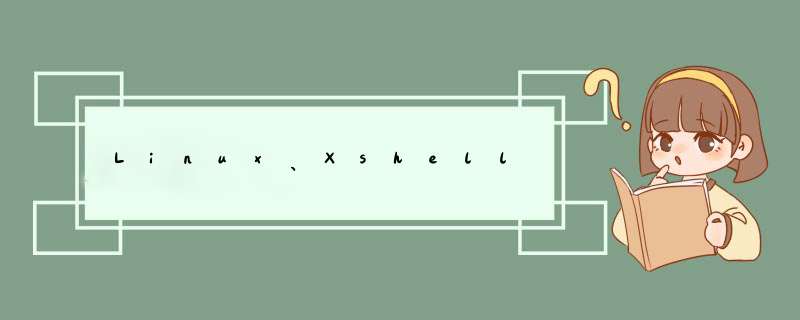
- linux基础 *** 作
- 1. 创建目录
- 2. 创建文件
- 3. 删除
- 4. 删除前询问
- 5. 复制
- 6. 修改文件名
- 7. 移动文件
- 8. 查看文件
- 9. 查看五行
- 10. 查看文件末尾
- 11. 查看文件后五行
- 12. 动态查看文件(相当于日志)
- 13. 查看文件内容
- 14. 查看输过的命令
- 15. 清除页面
- 16. 编辑文件
- 17. 用户与组管理
- 18. 赋权
- 19. 安装jdk
- 20. 安装tomcat
- 21. 安装mysql
- 22. 解压
- 23. 部署Idea项目到Linux
- 24. 防火墙
mkdir xx
2. 创建文件touch cc.txt
- 查看虚拟机内存状态 df -hl
- 查看linux目录大小du -sh /*
- 查看当前目录总大小 du -sh
rm -rf xx.txt(文件)/xx(目录)
4. 删除前询问rm -ri
5. 复制cp xx(要复制的文件) xx2/(/xx/xx2 复制到指定目录)
6. 修改文件名mv xx(要修改的文件) x(修改后的名字)
7. 移动文件mv xx Desktop/xx()
8. 查看文件head xx.txt,默认十行
9. 查看五行head -5 xx.txt
10. 查看文件末尾tail xx.txt,默认十行
11. 查看文件后五行tail -5 txt
12. 动态查看文件(相当于日志)tail -f xx.txt ,需要有Ctrl + C 结束
13. 查看文件内容cat xx.txt
14. 查看输过的命令history
15. 清除页面clear
16. 编辑文件- vi xx 打开xx文件
- a,i 编辑
- Esc退出编辑
- : 进入命令
- wq、x保存并退出
- q!退出不保存
- w保存
- :% s/old/new/g 替换全局出现的old
- tail -f 查看报错信息
- useradd xx [用户名] 新建用户
- useradd -u 2000(xxxx) xx[用户名] 指定uid为2000新用户
- passwd xx[用户名] 更改用户密码
- userdel xx[用户名] 删除用户
- su xx[用户名] 切换到xx用户
- usermod -l xx[新用户名] xx[旧用户名] 修改用户名
- usermod -g xx[新组名] xx[用户名] 修改用户所属分组
- groupadd xx[组名] 添加分组
- groupadd -g xx[组GId] xx[组名] 添加指定gid的分组
- 权限模式
- u,g,o : 拥有者,同组用户,其他组用户
- +,- :赋予,收回权限
- r,w,x:读,写,执行权限
- -R递归
- chmod -R U+X,G+W xx[文件名]
- 数字模式
- 使用三位二进制表示权限 *** 作
- 读r=4,写w=2,执行x=1
- chmod 753 -R xx[文件名]
- rz上传文件
- rpm -qa|grep jdk 查看jdk是否安装
- rpm -e -nodeps xx[上一步查出来的jdk]
- rpm -ivh xx[软件包]
- /etc/profile修改配置文件
- export JAVA_HOME=/usr/java/jdk1.8.0_221-amd64
export PATH=$JAVA_HOME/bin:$PATH
export CLASSPATH=.:$JAVA_HOME/libldt.jar:$JAVA_HOME/lib/tools.jar - source /etc/profile 让配置文件生效
- java -version 查看是否安装成功
- 下载tar.gz格式的tomcat安装包
- 将Tomcat解压到指定目录,并改名为Tomcat9
- 进入tomcat9/bin目录使用./startup.sh启动tomcat
- 在虚拟机中启动浏览器输入localhost:8080
- 使用ifconfig查看地址
- 输入 firewall-cmd --zone=public --add-port=8080/tcp --permanent 开放端口
- 再输入firewall-cmd --reload 重启配置
- 在外部浏览器使用地址 + :8080 进入Tomcat
- 关闭Tomcat
-
- 使用 ./shutdown.sh关闭Tomcat
-
- 输入 ps -ga|grep tomcat , kill -9 xx[进程号]
-
- 解压,安装
- 上传解压 tar -xvf mysql-5.7.31-1.el7.x86_64.rpm-bundle.tar
- rpm -qa | grep mysql 判断是否已安装mysql
- 执行yum remove mysql-libs yum remove mariadb-libs
- 依次执行 rpm -ivh mysql-community-common-5.7.31-1.el7.x86_64.rpm
- rpm -ivh mysql-community-libs-5.7.31-1.el7.x86_64.rpm
- rpm -ivh mysql-community-client-5.7.31-1.el7.x86_64.rpm
- rpm -ivh mysql-community-server-5.7.31-1.el7.x86_64.rpm
- 开启关闭服务
- systemctl start mysqld.service 启动mysql-service mysqld start
- 查看默认密码 grep ‘temporary password’ /var/log/mysqld.log
- 登录 mysql -uroot -p 点确定后,输入上页获取的密码
- systemctl status mysqld.service 查看mysql状态
- systemctl stop mysqld.service 关闭mysql
- 密码
- 修改默认密码 set global validate_password_policy=0;
- set global validate_password_length=1;
- set password for root@localhost=password(‘root’);
- mysql配置
- 查看MySQL默认编码 show variables like ‘chara%’;
- 修改MySQL编码,在/etc/my.cnf文件中,在mysqld的尾行位置加入代码 character_set_server=utf8,并 输入systemctl restart mysqld.service 重启服务
- 开放3306端口 firewall-cmd --zone=public --add-port=3306/tcp --permanent firewall-cmd --reload
- 给其他用户授权远程登录并刷新权限 给root用户赋予远程登录权限grant all privileges on . to root@’%’ identified by ‘root’ ;刷新MySQL权限 flush privileges;
- 使用客户端测试链接数据库
- tar :解压安装
- 安装包格式: tar 、tar.gz、tar.bz
- 安装软件包: tar -zxvf [包名](gz,bz格式) tar -xvf [包名(tar格式)]
- rpm:直接安装
- 安装包格式: rpm
- 安装软件包:rpm -ivh 软件包路径
- 卸载软件包: rpm -e 软件包全名
- yum:在线安装
- 安装软件包: yum -y install subversion
- 卸载软件包: yum -y removesubversion
打成jar包,上传,运行
24. 防火墙- 防火墙
- firewall-cmd --state 查看默认防火墙状态(关闭后显示no running,开启后显示running)
- 这个防火墙一般默认就是关闭的
- 关闭防火墙 systemctl stop firewalld.service
- 禁止防火墙开机启动 systemctl disable firewalld.service
- service iptables status 查看防火墙是否启动
- 永久性生效
- 开启:chkconfig iptables on
- 关闭:chkconfig iptables off
- 即时生效,重启后失效
- 开启:service iptables start
- 关闭:service iptables stop
- 查看防火墙状态
- service iptables status
欢迎分享,转载请注明来源:内存溢出

 微信扫一扫
微信扫一扫
 支付宝扫一扫
支付宝扫一扫
评论列表(0条)